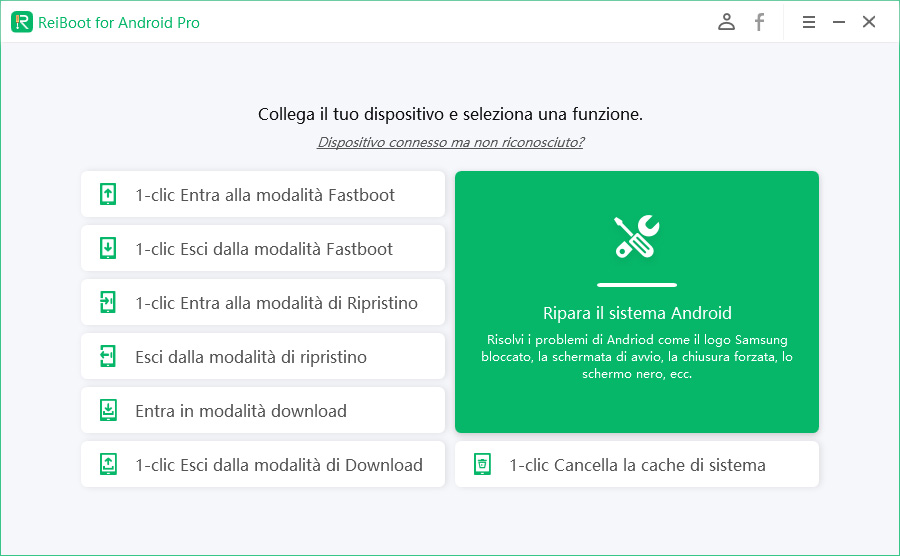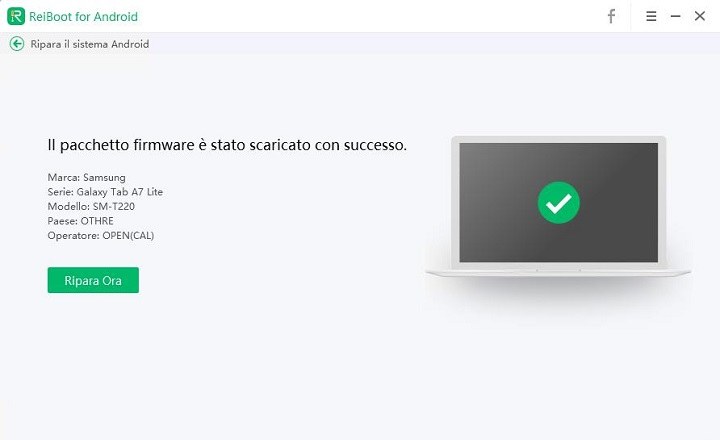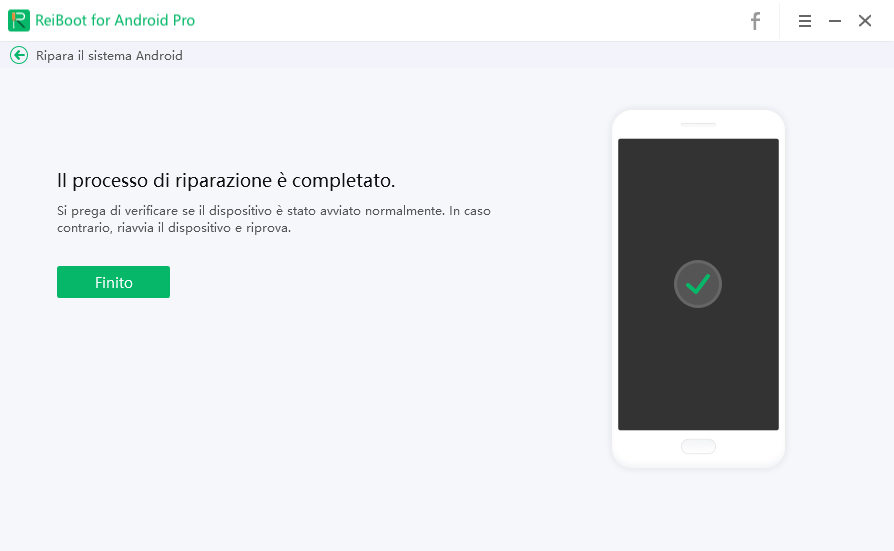7 Migliori Modi per Risolvere il Mancato Funzionamento di Facebook Messenger su Android
Facebook Messenger è una delle piattaforme di messaggistica più popolari del pianeta. E perché non dovrebbe esserlo? È veloce, facile da usare e funziona con l'account Facebook esistente. Tuttavia, a volte l'esperienza può interrompersi in caso di problemi imprevisti. Ad esempio, ultimamente gli utenti hanno segnalato un problema in cui messenger si blocca e visualizza l'errore "Purtroppo Facebook Messenger non funziona".
Se anche tu stai affrontando questo problema per il quale Messenger Facebook non funziona su Android, potresti essere alla ricerca di possibili soluzioni - e sei nel posto giusto! In questo post, scoprirai come risolvere tutti I tipi di problemi di messenger.
Sei pronto? Vediamo come risolvere il problema delle chiamate di Facebook Messenger non funzionanti su Android.
- Parte 1: Perché Non Funziona Messenger Su Facebook?
- Parte 2: Come Risolvere il Problema del Mancato Funzionamento di Facebook Messenger su Android?
- Metodo 1: Arresto Forzato dell’App Messenger
- Metodo 2: Riavviare il Dispositivo Android
- Metodo 3: Ripristino delle Impostazioni di Rete
- Metodo 4: Cancellare la Cache dell’App Facebook Messenger
- Metodo 5: Aggiornare o Reinstallare Facebook Messenger
- Metodo 6: Avviare la Modalità Sicura per Rimuovere le Applicazioni di Terze Parti Difettose
- Parte 3: Il Problema Facebook Messenger Non Funziona su Android Continua? Prova ReiBoot for Android
Parte 1: Perché Non Funziona Messenger su Facebook?
Se ti stai chiedendo “perché non mi funziona messenger su Facebook”, questa sezione è per te.
Ecco le cause più probabili del problema
- Potrebbe esserci qualcosa che non va nella connessione a Internet.
- Qualcosa è andato storto nell'installazione di Facebook Messenger.
- File cache difettosi.
- Un bug a livello di sistema nel sistema operativo Android.
Parte 2: Come Risolvere il Problema del Mancato Funzionamento di Facebook Messenger su Android?
Ora che conosci le possibili cause del problema “non funziona messenger di Facebook su Android”, è il momento di parlare delle possibili soluzioni. Ti consigliamo di seguire le soluzioni elencate di seguito, una per una, in ordine crescente.
Detto questo, ecco le migliori soluzioni per Facebook Messenger che non funziona.
Metodo 1: Arresto Forzato dell'App Messenger
Se il tuo messenger non risponde su Android, la prima cosa da fare è interromperlo forzatamente. Questo di solito risolve tutti I problemi minori causati dalle app in esecuzione da molto tempo.
Per farlo, seguire la procedura.
- Toccare e tenere premuta l'icona di Facebook Messenger.
- Premere l'icona Info app.
Selezionare "Arresto Forzato", quindi toccare "Ok" per confermare.

- Aprire nuovamente Facebook Messenger e vedere se funziona.
Metodo 2: Riavviare il Dispositivo Android
Se il tuo messenger non funziona su Android dopo l'arresto forzato, prova a riavviare il dispositivo.
Per farlo, è sufficiente seguire la procedura riportata di seguito.
- Tenere premuto il pulsante di accensione del telefono.
Toccare "Riavvia", quindi toccare nuovamente per confermare.

- Attendere che il telefono si riaccenda.
Metodo 3: Ripristino delle Impostazioni di Rete
Se le chiamate di Facebook Messenger su Android non funzionano ancora, la prossima cosa da fare è reimpostare le impostazioni di rete. In questo modo l'app potrà usufruire senza problemi dell'intera larghezza di banda di Internet.
Detto questo, ecco come risolvere il problema del mancato caricamento di Facebook Messenger con questo metodo.
- Aprire l'applicazione Impostazioni.
Andare su Sistema > Opzioni di Ripristino > Ripristina Impostazioni di Rete. Si avvisa che l'opzione "Reimposta Impostazioni di Rete" può essere letta in modo diverso a seconda del dispositivo in uso.

- Collegarsi nuovamente alla rete e riprovare.
Metodo 4: Cancellare la Cache dell'App Facebook Messenger
Se si riceve ancora l'errore "Purtroppo Messenger si è interrotto", è il momento di cancellare la cache dell'applicazione. In questo modo si rimuovono tutti I file temporanei che possono causare il problema.
Detto questo, ecco come risolvere l'errore Messenger ha smesso di funzionare con questo metodo.
- Toccare e tenere premuta l'icona di Messenger e selezionare l'icona Info app.
Toccare "Cancella Cache" e premere "Ok" per continuare.

- Aprire l'applicazione e riprovare.
Metodo 5: Aggiornare o Reinstallare Facebook Messenger
Se anche adesso messenger non funziona su Android, prova a eliminare l'app e a reinstallarla.
Per farlo, seguire I passaggi seguenti.
- Aprire Google Play Store e cercare Facebook Messenger.
- Utilizzare il pulsante Disinstalla per eliminare l'applicazione.
- Quindi toccare "Installa" per reinstallare l'applicazione sul dispositivo.
Metodo 6: Avviare la Modalità Sicura per Rimuovere le Applicazioni di Terze Parti Difettose
Se messenger non funziona ancora su Android, la prossima cosa da provare è avviare il dispositivo in modalità sicura. In questo modo, tutte le app di terze parti difettose sul telefono vengono messe in sandbox e si può scoprire se è un'app di terze parti a causare problemi.
Per accedere alla modalità sicura, seguire la procedura.
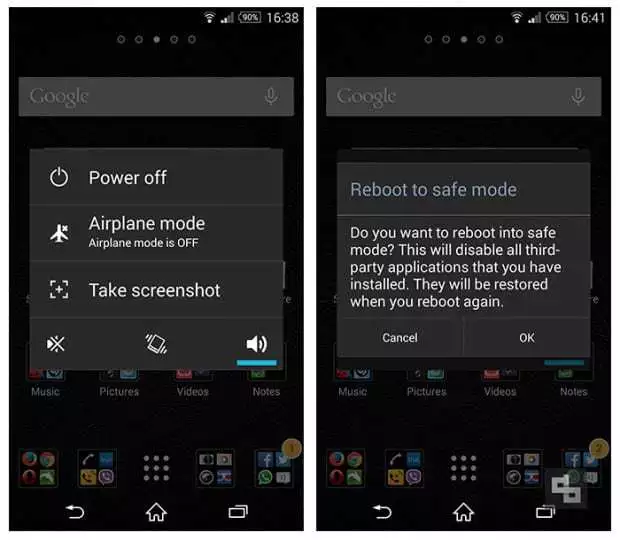
- Tenere premuto il pulsante di accensione del dispositivo.
- Quando viene visualizzato il menu di accensione, toccare e tenere premuta l'opzione "Spegnimento".
- Verrà visualizzato il popup della Modalità Sicura; selezionare "Ok" per avviare la modalità sicura.
Parte 3: Il Problema Facebook Messenger non Funziona su Android Continua? Prova ReiBoot per Android
Se hai provato tutto ciò che è stato menzionato sopra e il tuo Facebook messenger non funziona ancora su Android, Tenorshare ReiBoot for Android è la tua ultima speranza. ReiBoot for Android è in grado di cancellare completamente il dispositivo e di installare una nuova versione di Android. In questo modo assicura di eliminare tutti I bug a livello di sistema.
Per risolvere il problema dell'arresto di Messenger di Samsung con questo metodo, seguire I semplici passaggi indicati di seguito.
- Scaricare e installare Tenorshare ReiBoot sul computer.
Collegare il telefono al computer con un cavo USB. Assicurarsi che il Debug USB sia attivato nelle Impostazioni Sviluppatore del dispositivo. Quindi fare clic su "Ripara Sistema Android" > "Ripara Ora".

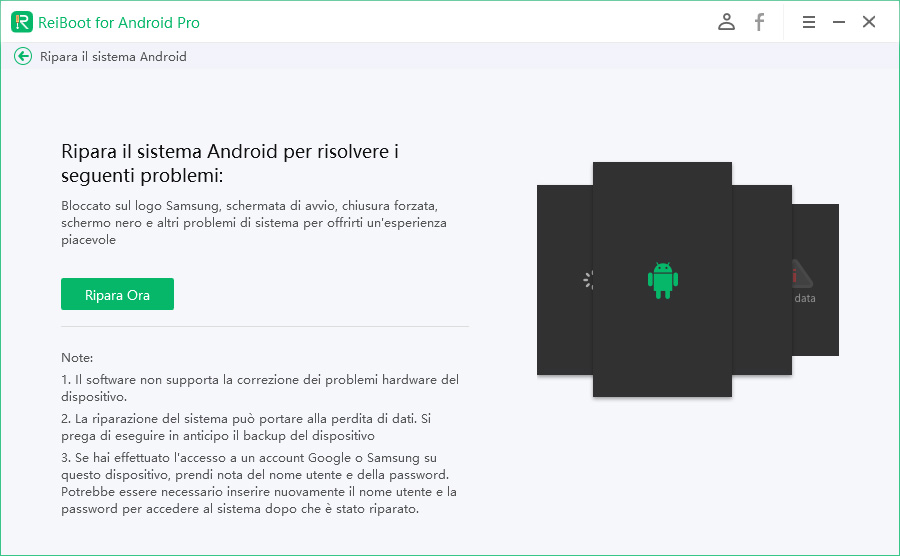
Immettere le informazioni corrette sul dispositivo e fare clic su Avanti.

Attendere il completamento del download. Al termine, fare clic su "Ripara Ora".

Attendere il completamento del processo di riparazione.

Conclusione
Ecco come risolvere il problema di Messenger non funzionante su Android.
Se non si desidera passare attraverso uno dei processi noiosi e si vuole utilizzare un metodo che funzioni al meglio per tutti, Tenorshare ReiBoot for Android è essenzialmente la strada da percorrere. Offre le migliori possibilità di risolvere il problema di Facebook Messenger non funzionante su Android.
Esprimi la tua opinione
Esprimi la tua opinione
Crea il tuo commento per Tenorshare articoli
- Tenorshare 4uKey supporta come rimuovere la password per il tempo di utilizzo schermo iPhone o iPad senza perdita di dati.
- Novità Tenorshare: iAnyGo - Cambia la posizione GPS su iPhone/iPad/Android con un solo clic.
- Tenorshare 4MeKey: Rimuovere il blocco di attivazione di iCloud senza password/Apple ID.[Supporto iOS 16.7].

ReiBoot for Android
No.1 Strumento Gratis Per la Riparazione del Sistema Android
Sicuro, Facile e Veloce